Zoomのテレビ会議は、スマホからも参加することが出来ます。ここでは、スマホ(アイホン・アンドロイド)からZoomのテレビ会議へ参加する手順を紹介します。

スマホからも簡単に参加することが出来ますよ
スマホ(アイホン・アンドロイド)から参加する方法
事前準備
スマホからZoomのテレビ会議へ参加するときは、事前にZoomアプリをインストールしておく必要があります。スマホへのアプリインストールについては、下の記事を参考に事前にインストールしておいてください。
-

-
Zoomアプリをスマホ(アイホン・アンドロイド)にインストールする方法
スマホを使ってZoomのテレビ会議へ参加する前に、事前にZoomアプリをインストールしておくと、はじめてZoomへ参加する際にも、スムーズに参加することが出来ます。 ここではスマホ(アイホン・アンドロ ...
続きを見る
はじめにZoomアプリを起動して、「ミーティングに参加」をクリックします。Zoomへの参加は、アカウントが無くてもできます。
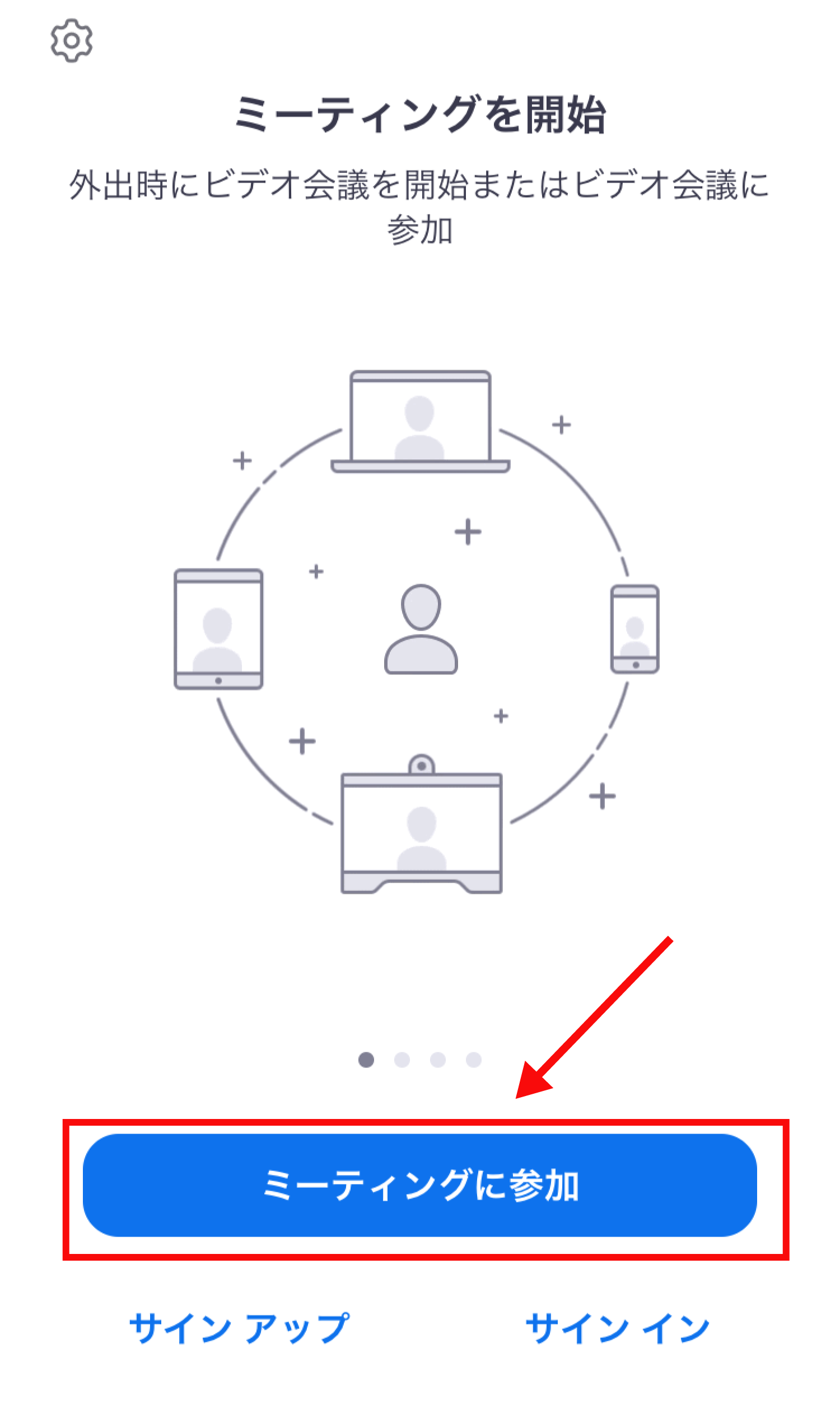

サインインをしなくても、テレビ会議へ参加できますよ
次に主催者(ホスト)から貰った参加するための情報を確認して、「ミーティングID」を入力します。
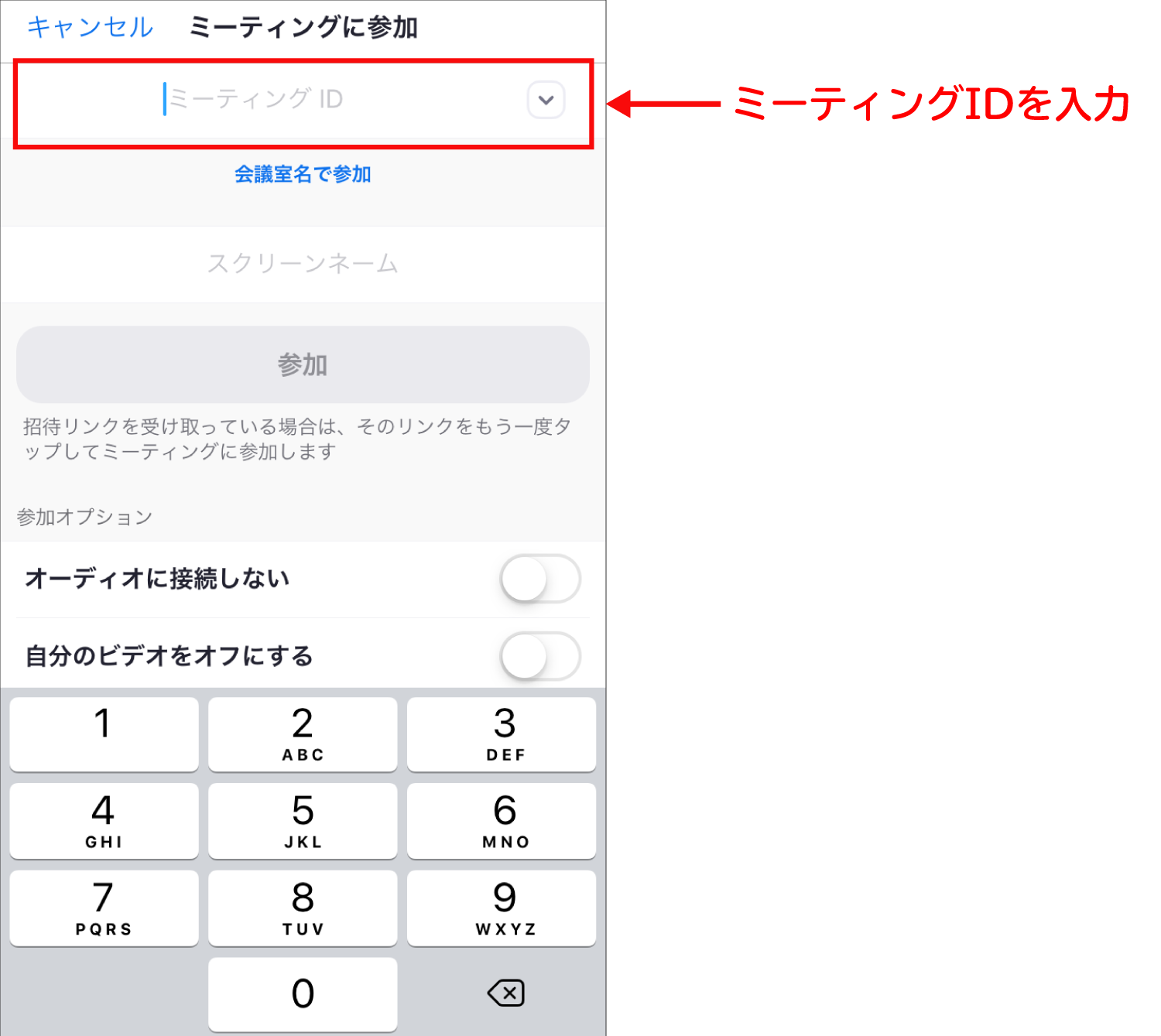
その下の「スクリーンネーム」には自分の名前を入力し、「参加」をクリックします。
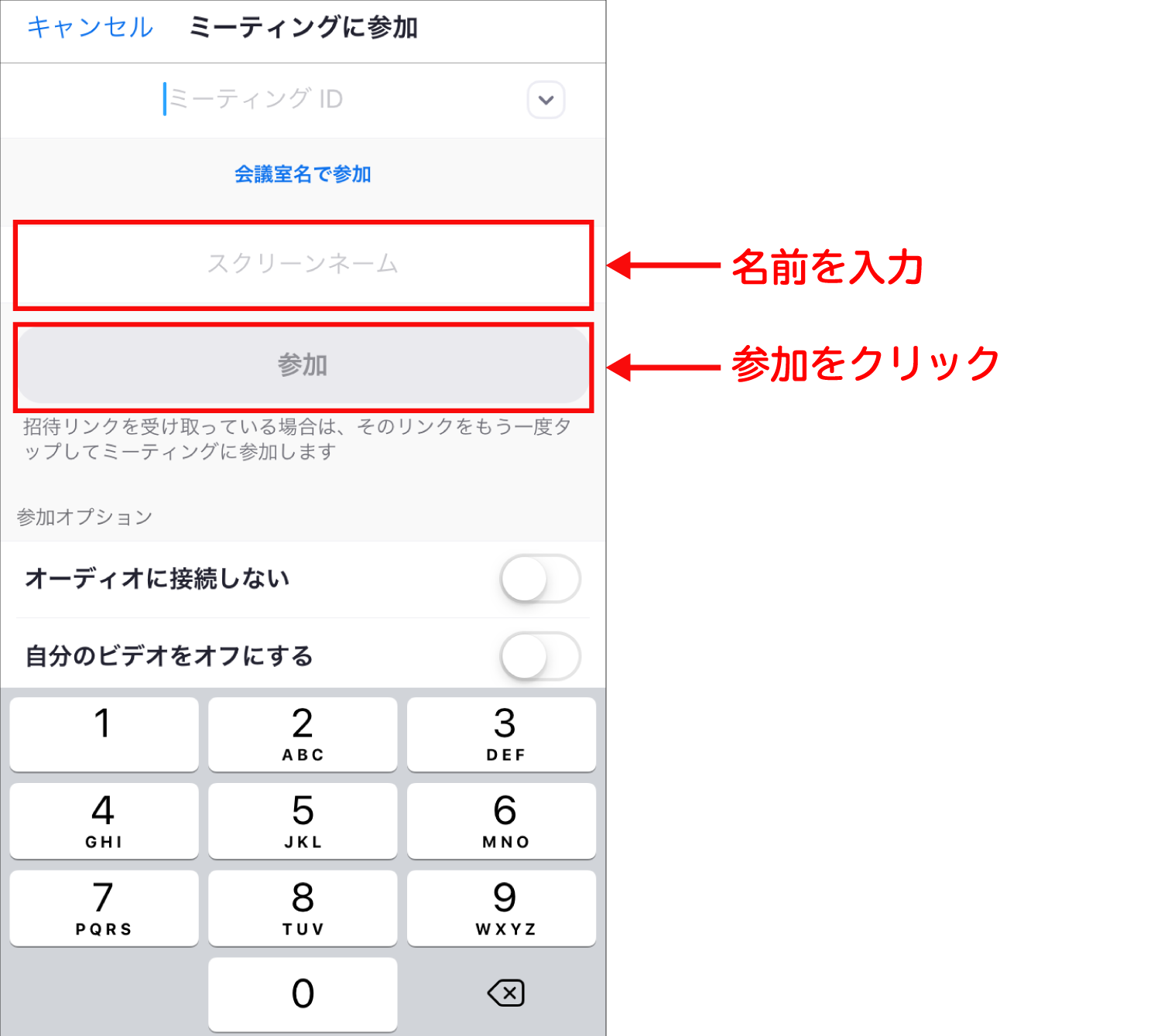

スクリーンネームは参加中の自分の画面に表示される名前です
ホストが参加の許可を出すまでは次の画面が出ているので、そのまましばらくお待ちください。
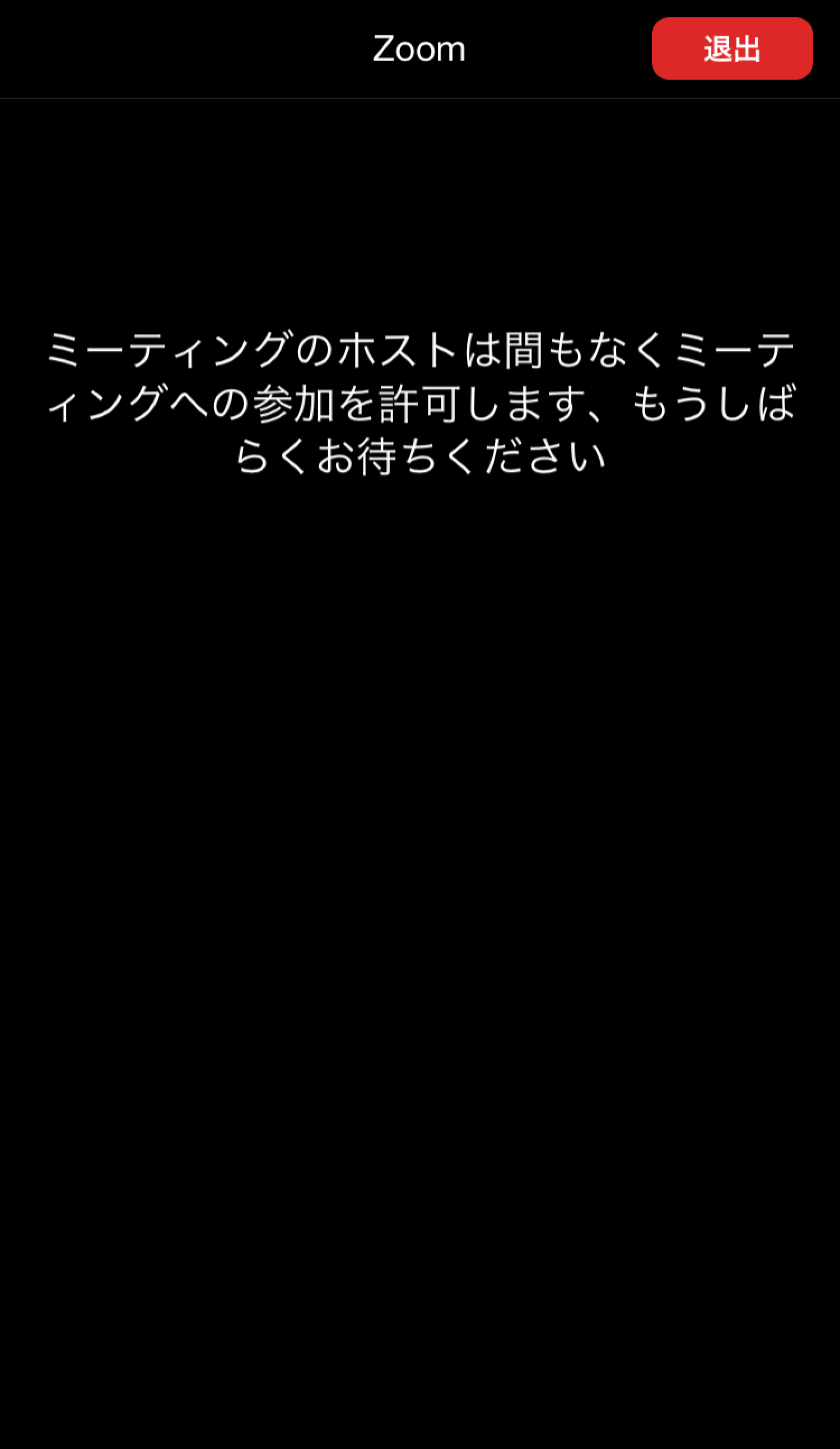
会議へ参加できたら「オーディオに接続してください」とメッセージが出るので「インターネットを使用した通話」をクリックします。
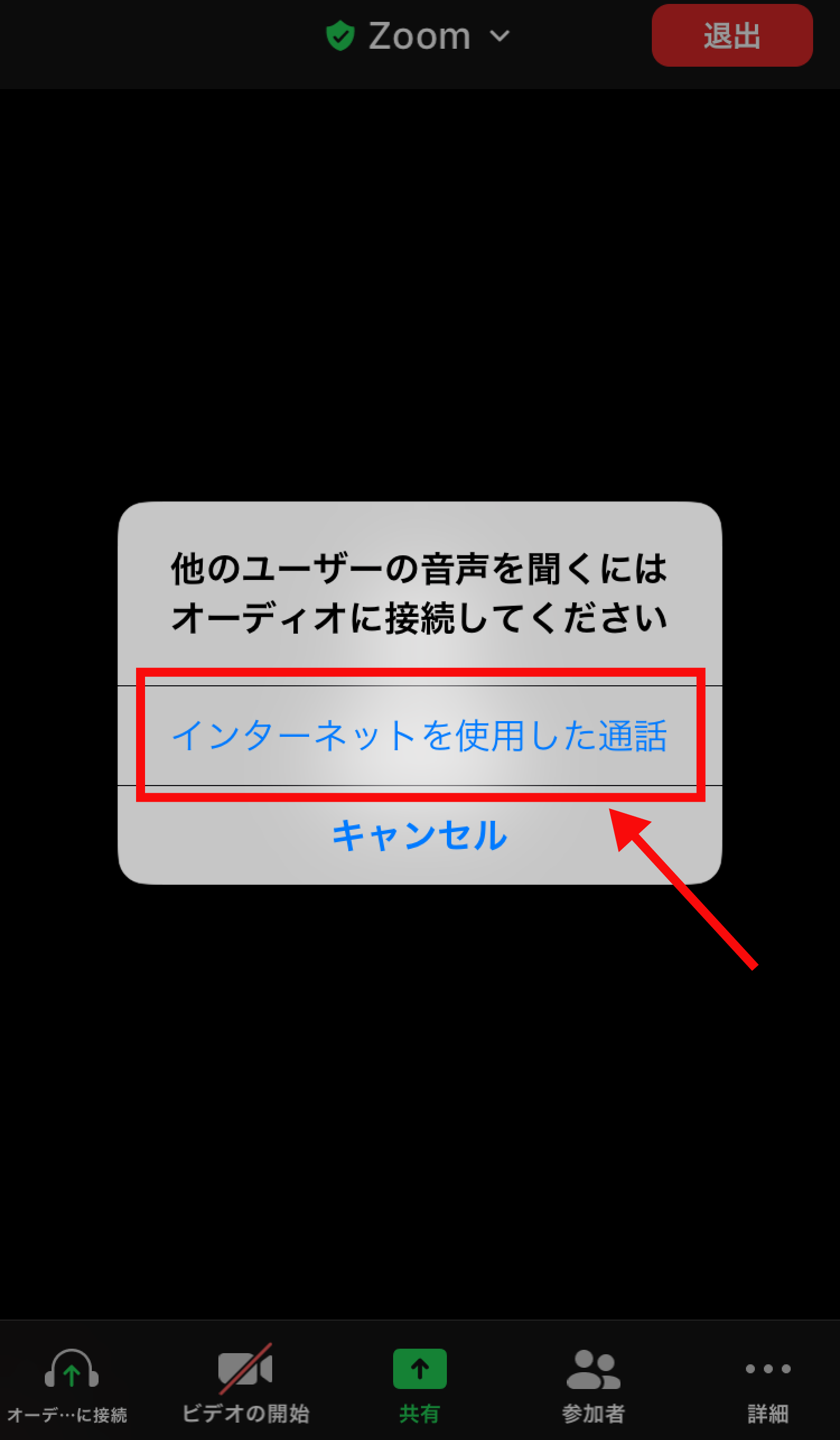

これでスマホからZoomのテレビ会議へ参加ができます
その他のZoomの操作方法は、Zoomの解説記事一覧から、気になる記事を確認してみてください。